Cómo conectar a una base de datos a Dreamweaver paso a paso
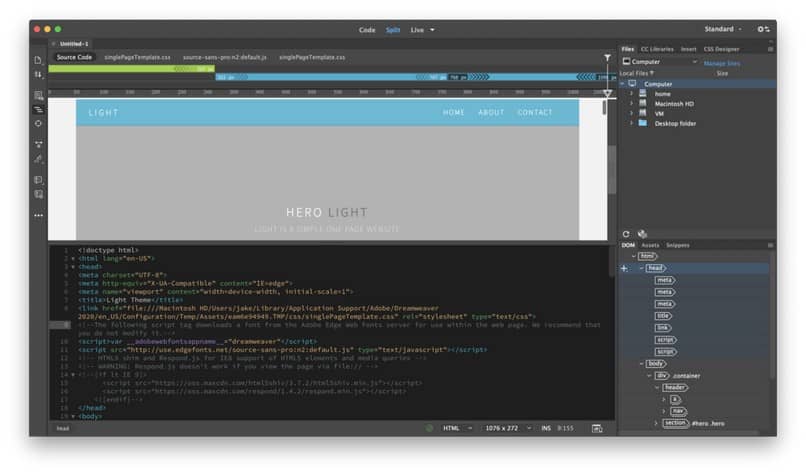
A través de la siguiente guía te mostraremos un método con el cual aprenderás cómo conectar a una base de datos a Dreamweaver paso a paso. Si eres desarrollador web o te estás iniciando en este mundo, podría ser de utilidad a su vez, deberías aprender cómo hacer un formulario de contacto en Dreamweaver y otras tantas acciones indispensables.
La aplicación Dreamweaver
La aplicación Dreamweaver vio la luz en el año 1997, por aquel entonces formaba parte de los programas ofrecidos por Macromedia. Aun así, en el año 2015 pasa a formar parte de Adobe Inc., pero su funcionalidad es prácticamente la misma.
El software está pensado para el diseño y desarrollo de aplicaciones web, por lo cual es una herramienta indispensable para el profesional de esta área. Ciertamente no es un programa para novatos, de hecho, se le considera una herramienta profesional potente de gran utilidad.
Cómo conectar a una base de datos a Dreamweaver paso a paso
Antes de comenzar, es bueno saber que la manera de conectar una base de datos con Dreamweaver no es la misma del pasado. En el pasado contábamos con una aplicación, más específicamente nos referimos a la Extension Manager, pero ya no está disponible. Ante esto la manera de lograr este cometido ha cambiado sustancialmente.
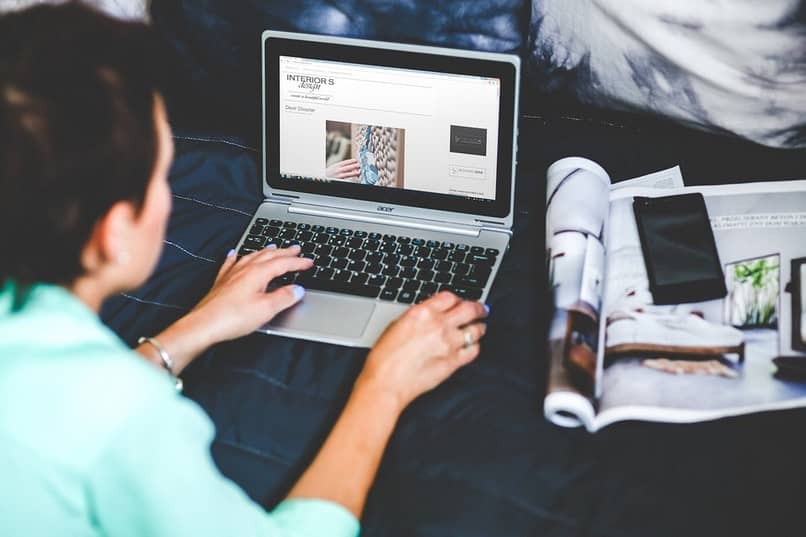
Afortunadamente, existe la aplicación Server Behavior & Database, con la cual podemos lograr el objetivo de conectar una base de datos a Dreamweaver. Para este tutorial, es recomendable que conozca cuestiones básicas como qué es un Servidor FTP y otros conocimientos previos, ya que el de hoy es un proceso profesional.
Server Behavior & Database
La aplicación Server Behavior & Database está pensada justamente para traer de vuelta las funciones de base de datos y servidores eliminadas antes. Siendo más específicos, Server Behavior & Database es una extensión que puede instalarse de manera completamente gratuita. Ten en cuenta que el siguiente tutorial está enfocado específicamente en la versión del programa del 2015.
Para obtener Server Behavior & Database diríjase al siguiente enlace oficial, Server Behavior & Database para Dreamweaver. Una vez se encuentre allí, presione sobre el botón “Free”, tras esto acepte los términos y condiciones. Posiblemente deba proporcionar la cuenta de correo asociada a la app Dreamweaver. Tras el proceso anterior comenzará a descargarse la extensión que se instala automáticamente.
Ahora, deberá abrir el programa Dreamweaver, diríjase entonces hacia el apartado “Ventana”. Verá que se muestran nuevas opciones, aunque en esta ocasión la que nos interesa es “Base de datos”.
Empezar a vincular la base de datos a Dreamweaver
Para comenzar con la administración de sitios, diríjase hacia “Archivo” y allí selecciona la opción “Administrar sitios”. Se abrirá una nueva ventana, en esta sección deberá seleccionar “Nuevo sitio”. El sistema pedirá el nombre del sitio web a su vez la carpeta local donde están almacenados sus archivos.

En el apartado de servidores, para crear un nuevo servidor presione sobre el botón con el símbolo más (+). En el apartado básico, se pedirá el nombre del servidor; en “Conectarusando”, debe seleccionar el método de conexión, en el caso de ser local, seleccione “Local/red”. En carpeta de servidor, seleccione la carpeta raíz del servidor.
Para terminar con la configuración básica en el apartado “URL web” debe incluir el sitio web donde se ubica el servidor. Diríjase a la sección “Avanzadas”, en el apartado “Modelo de servidor” seleccione “PHP MySQL” o cualquier opción que requiera. Ahora seleccione “Guardar”.
Lo último que debe hacerse es seleccionar “De prueba” y nuevamente presione sobre guardar. Tras los pasos anteriores se cargará de manera correcta la información de la página web.
Base de Datos
Diríjase hacia "Base de datos" y presione sobre el botón +. Proporciona la información que se exige en pantalla, es decir, en nombre de conexión, el servidor MySQL, en nombre de usuario, la contraseña y finalmente seleccione la base de datos.
Ciertamente, el proceso va mucho más allá de lo mostrado antes, pero con esto ya tendrá las bases para continuar trabajando con el programa.
Por otra parte, es conveniente que sepa crear un mapa de imágenes con Dreamweaver para aprovechar mejor las opciones de esta gran herramienta de desarrollo web.